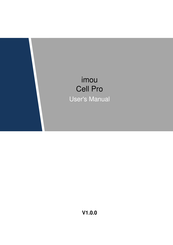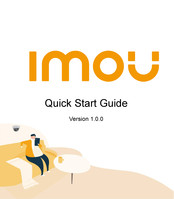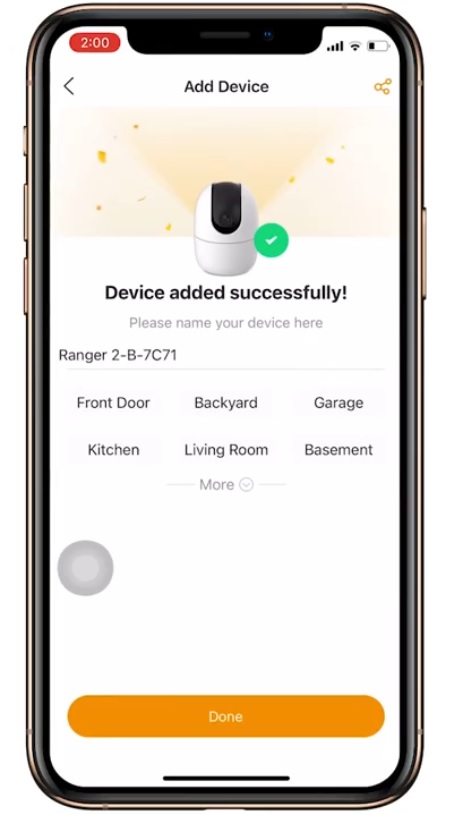перейти к содержанию
Камера видеонаблюдения Внутренняя камера
Руководство пользователя
Добро пожаловать
Спасибо, что выбрали Иму. Мы стремимся предоставить вам простые продукты для умного дома. Если у вас возникли проблемы с использованием продукта, пожалуйста, свяжитесь с нашей службой поддержки перед возвратом продукта.
Служба поддержки почта:service.global@imoulife.com.
Подробные инструкции и видеоролики по установке, а также часто задаваемые вопросы можно найти по адресу: imoulife.com/support/help или отсканировать этот QR-код на странице справки.
http://www.imoulife.com/web/support/help
Содержание пакета
Введение в камеру
Примечание: Нажмите и удерживайте кнопку сброса в течение 10 секунд, чтобы перезагрузить камеру.
Описание светодиодного индикатора приведено в следующей таблице.
| Состояние светодиода | Состояние устройства |
| от | •Питание выключено/светодиод не горит • Перезагрузка после сброса |
| Горит красным Загрузка |
• • Неисправность устройства |
| Мигающий зеленый | Готов настроить камеру |
| Горит зеленым | Работает правильно |
| Мигает красным | Не удалось настроить камеру |
| Попеременно мигает зеленым и красным | Обновление прошивки |
Решение Проблем
| Проблема | Решения |
| Не могу настроить камеру | • Убедитесь, что ваш смартфон и камера находятся в пределах досягаемости маршрутизатора Wi-Fi. •Убедитесь, что светодиодный индикатор на камере мигает зеленым цветом. |
| Как узнать пароль Wi-Fi камеры | Это код безопасности на этикетке устройства. |
| Нет изображения или устройство не в сети | •Убедитесь, что светодиодный индикатор на камере мигает зеленым цветом. В противном случае см. раздел «Состояние светодиодов». •Убедитесь, что камера правильно подключена к источнику питания с помощью прилагаемого адаптера питания USB. • Переместите камеру, маршрутизатор или и то, и другое, чтобы усилить сигнал. |
| Картина не ясная | • Проверьте объектив камеры на наличие грязи, пыли и пауков. webс. Очищайте объектив мягкой чистой тканью. • Снимите виниловую крышку с объектива камеры. |
| Нет звука | •Убедитесь, что функция звука на камере включена. •Убедитесь, что звук включен на viewing устройство. |
| Обнаружение человека не работает | Убедитесь, что вы включили Обнаружение человека в интерфейсе настроек устройства вашего Life App. |
| Камера застряла вниз | Проверьте настройку режима конфиденциальности в приложении Imou Life. |
| Не удалось отсканировать код ИЛИ | • Очистите объектив камеры вашего смартфона. • Убедитесь, что код ИЛИ достаточно освещен. • Не держите код ИЛИ слишком близко к камере. |
Документы / Ресурсы
Рекомендации
- Manuals
- Brands
- IMOU Manuals
- Security Camera
ManualsLib has more than 33 IMOU Security Camera manuals
Click on an alphabet below to see the full list of models starting with that letter:
2
6
8
A
B
C
D
F
I
L
R
T
Popular manuals
51 pages
LOOC Quick Start Manual
35 pages
Cell Pro User Manual
32 pages
Ranger Pro Quick Start Manual
51 pages
Bullet 2 4MP Quick Start Manual
32 pages
Cue 2 Quick Start Manual
81 pages
F Series Quick Start Manual
74 pages
Cruiser Quick Start Manual
74 pages
Ranger Pro Quick Start Manual
51 pages
Bullet 2E Quick Start Manual
50 pages
Bullet Quick Start Manual
32 pages
Ranger Pro Z Quick Start Manual
51 pages
Dome Lite Quick Start Manual
5 pages
IPC-A42P User Manual
9 pages
Cruiser Quick Start Manual
7 pages
Turret Quick Start Manual
51 pages
Bullet 2S Quick Start Manual
57 pages
Floodlight Cam Quick Start Manual
4 pages
Ranger IQ How To Set Up
4 pages
LOOC Quick Start Manual
2 pages
LOOC Quick Start Manual
Featured manuals
2AVYF-IPC-S4XF-D IP Camera Quick Start Guide
Models
Document Type
2
2AVYF-IPC-S4XF-D

Quick Start Manual
6
6923172519238

Quick Start Manual
8
878208

Quick Start Manual
878217

Quick Start Manual
A
A26HI

Quick Start Manual
B
Bullet

Quick Start Manual
Bullet 2

Quick Start Manual
Bullet 2 4MP

Quick Start Manual
Bullet 2E

Quick Start Manual
Bullet 2S

Quick Start Manual • Quick Start Manual
Bullet 2S 4MP

Quick Start Manual • Quick Start Manual
C
CCTV-KIT-LITE

Quick Start Manual
CCTV-KIT-PRO

Quick Start Manual
Cell Pro

User Manual • Quick Start Manual • Quick Start Manual
Cruiser

Quick Start Manual • Quick Start Manual
Cue 2

Quick Start Manual • Quick Start Manual • Quick Start Manual
D
Dome Lite

Quick Start Manual
Dome Lite 4MP

Quick Start Manual • Quick Start Manual
F
F Series

Quick Start Manual • Quick Start Manual • Quick Start Manual • Quick Start Manual • Quick Start Manual • Quick Start Manual • Quick Start Manual • Quick Start Manual • Quick Start Manual • Quick Start Manual
Floodlight Cam

Quick Start Manual
I
IPC-A42P

User Manual
IPC-F22FEP-0280B-imou

Quick Start Manual
IPC-F22FP-0280B-imou

Quick Start Manual
IPC-S22FP-0360B

Quick Start Manual
IPC-S42FP-0360B-imou

Quick Start Manual
L
LOOC

Quick Start Manual • Quick Start Manual • Quick Start Manual
R
Ranger IQ

How To Set Up • Quick Start Manual
Ranger Pro

Quick Start Manual • Quick Start Manual • Quick Start Manual
Ranger Pro Z

Quick Start Manual • Quick Start Manual • Quick Start Manual
T
Turret

Quick Start Manual • Quick Start Manual
08.05.2021
Компания Dahua Technology, один из самых известных в мире поставщиков видеоцентрических IoT-решений и облачных сервисов, работает не только на рынке профессиональных систем безопасности, видеонаблюдения и искусственного интеллекта. Одним из направлений ее деятельности является домашнее видеонаблюдение и безопасность. Одной из важнейших составляющих успешной работы на рынке домашних устройств, помимо их надежности и функциональности, является простота настройки и эксплуатации. Ведь обычный средний потребитель, столкнувшись с запутанным меню и головоломной настройкой, никогда не раскроет всех возможностей своего нового устройства и, в дальнейшем, скорее всего от него откажется в пользу более удобного продукта.
Dahua отлично осознает этот фактор, поэтому интуитивности пользовательского интерфейса домашних IP-камер под торговой маркой Imou было уделено ничуть не меньшее внимание, чем их возможностям.
Для первоначальной настройки и дальнейшего использования IP-камеры Imou используется мобильное приложение Imou Life. Это приложение распространяется бесплатно в официальных магазинах платформ iOS и Android.
Процедура подключения IP-камеры к облаку и приложению очень проста:
- Скачайте и установите Imou Life из удобного магазина приложений.
- Зарегистрируйтесь в приложении по номеру телефона или по адресу электронной почты.
- Включите IP-камеру.
- Подключите ваш смартфон к домашней сети WiFi диапазона 2.4 ГГц.
- Расположите смартфон и IP-камеру в непосредственной близости от домашнего роутера.
- Для добавления IP-камеры, в приложении тапните на значок «+».
- Отсканируйте QR-код с корпуса IP-камеры.
- В ответ на запрос подключитесь к хотспоту IP-камеры.
- Выберите в меню имя вашей домашней 2.4 ГГц WiFi сети и введите ее пароль.
- Дождитесь присоединения к облаку Imou.
Более подробно процедура подключения рассмотрена на примере камеры Imou Ranger 2 A в видео от компании Dahua:
В настоящее время вы находитесь на странице с руководствами . Выберите один из продуктов, чтобы сразу перейти к руководству по этому продукту. Не можете найти ? Тогда попробуйте вбить в поле поиска и модель, чтобы найти нужное руководство . На ManualsPDF.ru в настоящее время имеется 25 руководств . Самые популярные :
- Imou Ranger 2
- Imou Cruiser 4MP
- Imou Bullet 2 4MP
Последнее добавленное руководство было добавлено 2023-03-06, и это Imou T22A.
Почему я получаю уведомление без звукового оповещения?
Мелодия уведомления совпадает с основной мелодией мобильного телефона. Переключите режим уведомлений мобильного телефона с «беззвучного» на «звук включен».
В приложении появляется ошибка «Не удалось настроить соединение»
Если приложение сообщает об ошибке соединения, это означает, что ваше устройство уже было успешно подключено к сети Wi-Fi, но приложению не удалось добавить его в вашу учетную запись «Imou». Проверьте подключение маршрутизатора к Интернету, проведите процедуру повторно. Чаще всего причиной проблем является нестабильное соединение.
Как отключить индикатор устройства?
Сначала войдите в свою учетную запись в мобильном приложении, перейдите на страницу предварительного просмотра, затем щелкните по значку шестеренки в правом верхнем углу экрана, перейдите на страницу с информацией об устройстве, отключите функцию индикации устройства.
Как избежать возникновения шумов на записи?
Не устанавливайте устройство в непосредственной близости от мобильного телефона, компьютера или других цифровых устройств.
Изображение нечеткое.
Причина:
(1) объектив поврежден
(2) камера или датчик загрязнены
(3) фокус объектива не работает должным образом
Решение:
Убедитесь в отсутствии повреждений и чистоте объектива.
На изображении видны полосы, изображение мигает.
Причина:
Могут присутствовать электрические помехи. Возможно, источник питания нестабилен, значение частоты в прошивке может не соответствовать текущей частоте.
Решение:
Убедитесь в отсутствии сильных электрических помех.
Как повернуть изображение при монтаже на потолке?
Сначала войдите в свою учетную запись в мобильном приложении, перейдите на страницу предварительного просмотра, затем щелкните по значку шестеренки в правом верхнем углу экрана, перейдите на страницу с информацией об устройстве, включите/отключите функцию поворота изображения.
Как обновить прошивку устройства?
Сначала войдите в свою учетную запись в мобильном приложении, перейдите на страницу предварительного просмотра, затем щелкните по значку шестеренки в правом верхнем углу экрана, перейдите на страницу с информацией об устройстве, выберите пункт «Обновление параметров облака», чтобы проверить наличие новой прошивки и обновить ее.
Камера не может распознать SD-карту.
Причина:
(1) SD-карта не инициализирована
(2) SD-карта неисправна
(3) Слот для SD-карты поврежден
Решение:
(1) Вставьте SD-карту в слот для SD-карты, и отформатируйте ее с помощью приложения «Imou».
(2) Проверьте SD-карту на ПК/смартфоне/других устройствах, проверьте, не повреждена ли SD-карта, попробуйте установить другую карту в случае неисправности.
(3) Осуществите возврат устройства/карты.
Камера постоянно переключается между черно-белым и цветным режимами.
Причина:
Перед объективом находится объект, который может отражать свет. ИК-светодиод включается при снижении уровня освещенности, но отраженный свет заставляет камеру отключить ИК-светодиод.
Решение:
Не кладите перед камерой посторонние предметы, легко отражающие свет.
Черное изображение при использовании ночью.
Причина:
(1) ИК-светодиод не активирован
(2) Камера не переключилась в ночной режим
(3) Объекты находятся слишком далеко от камеры
Решение:
(1) Если светодиодный ИК индикатор загорелся, но звука не слышно и изображение не выводится на экран, возможно, что устройство вышло из строя.
(2) Для бытовых камер расстояние определения объекта инфракрасными датчиками составляет менее 10 м (в зависимости от модели), поэтому камера не определяет объекты ночью на большом расстоянии.
Светодиод не горит, когда адаптер питания подключен; или светодиод горит, но устройство не загружается.
Причина:
(1) адаптер питания не работает, напряжение/ток адаптера питания не соответствует устройству
(2) электрическая цепь устройства имеет некоторые проблемы
Решение:
(1) проверьте, используете ли вы адаптер питания, предоставленный по умолчанию, проверьте, совпадают ли параметры напряжения/тока адаптера питания
(2) используйте другой адаптер, проверьте функционирование устройства
(3) при подтверждении исправности адаптера питания с отсутствием индикации функционирования устройства ‒ устройство может быть неисправно
Я вставил в устройство карту MicroSD, но видео на нее не записывается.
(1) Проверьте правильность установки карты памяти в разъем.
(2) Чтобы обновить список устройств, в верхней части домашней страницы приложения «Imou» потяните интерфейс вниз.
(3) Перейдите в соответствующий пункт меню, чтобы проверить состояние устройства; если состояние карты памяти отображается как «ВЫКЛ», нажмите «Форматировать устройство хранения»; вам понадобится ввести пароль устройства, затем статус изменится на «ВКЛ», после чего можно начать запись видео, например, при обнаружении движения.
Каким образом я могу просмотреть видео, записанное на SD-карте?
Войдите в свою учетную запись «Imou», перейдите на страницу предварительного просмотра, затем нажмите «Просмотреть лог записей», после чего выберите видео, которое вы хотите просмотреть на странице календаря.
Я сменил данные о сети Wi-Fi или хочу перенести камеру, как подключить камеру к новой сети Wi-Fi?
(1) Для начала убедитесь, что в камере есть порт Ethernet, а у вас под рукой ‒ кабель Ethernet.
(2) Если все есть, включите камеру и подключите ее к маршрутизатору с помощью кабеля Ethernet, подождите, пока светодиод загорится синим цветом (это означает, что камера подключена к Интернету). Затем войдите в свою учетную запись «Imou», найдите камеру на странице «Устройство» и перейдите на страницу настроек, затем выберите «Настройка Wi-Fi», чтобы подключить камеру к новой сети Wi-Fi.
(3) Если у камеры нет порта Ethernet или у вас нет необходимого кабеля, мы рекомендуем восстановить заводские настройки камеры по умолчанию, а затем настроить камеру на подключение к новой сети Wi-Fi.
Камера часто отключается от сети, соединение нестабильно.
Причина:
(1) Камера находится слишком далеко от маршрутизатора/точки доступа Wi-Fi, или между маршрутизатором и камерой расположено слишком много препятствий, ухудшающих качество сигнала.
(2) К точке доступа Wi-Fi подключено слишком много клиентов, которые занимают слишком большую полосу пропускания.
(3) Поблизости слишком большое количество сигналов Wi-Fi, что создает помехи.
(4) Слишком низкая пропускная способность канала.
Решение:
(1) Поместите свой смартфон на место камеры и проверьте стабильность сигнала Wi-Fi.
(2) Узнайте у своего интернет-провайдера, достаточно ли пропускной способности вашего канала; выполните проверку с помощью других приложений в той же сети. Проблемы сохраняются?
(3) Переключите канал Wi-Fi в настройках вашего маршрутизатора, чтобы снизить уровень помех Wi-Fi.
Я вижу камеру в списке устройств, но при попытке просмотра в реальном времени изображение не транслируется.
(1) Проверьте состояние светодиодного индикатора камеры, он должен показывать, что камера была подключена к Интернету.
(2) Проверьте доступ смартфона к сети Интернет. Если сигнал слишком слабый или вы находитесь на шоссе, возможно, смартфон не сможет корректно обрабатывать потоковую передачу данных.
(3) Если трансляция видео не работает, даже когда смартфон подключен к той же сети Wi-Fi, что и ваша камера, возможно, сигнал Wi-Fi вашей камеры слишком слабый.
Поскольку покрытие Wi-Fi всегда имеет свои ограничения, попробуйте несколько вариантов настройки:
(1) Убедитесь, что в границах доступности маршрутизатора Wi-Fi или камеры нет большого количества препятствий, которые могут ухудшить сигнал Wi-Fi.
(2) Если у вашего маршрутизатора или камеры имеются внешние антенны, попробуйте изменить направление антенн и проследить за улучшением сигнала.
(3) Попробуйте установить камеру в другой точке, где сигнал лучше.
(4) Если ваш дом очень большой, а место, в котором вы хотите разместить камеру, находится за пределами диапазона доступной сети Wi-Fi, вы можете рассмотреть возможность добавления устройства, которое увеличит зону покрытия Wi-Fi.
У меня нет доступа к моей камере.
(1) Убедитесь, что ваша камера подключена к Интернету.
(2) Убедитесь, что смартфон имеет доступ в сеть Интернет. В противном случае проверьте настройки сети Wi-Fi или мобильной сети вашего смартфона.
(3) Если сигнал вашего смартфона слишком слабый, возможно, вы также не сможете полноценно использовать камеру. Если скорость Интернета находится на хорошем уровне, но камера все еще не транслирует изображение, свяжитесь с нами по адресу service.global@imoulife.com.
Если пароль от сети Wi-Fi изменился, что мне нужно сделать для настройки?
(1) Если ваша камера подключена к сети через соединение Ethernet, вы можете перейти на страницу приложения и изменить настройки подключения Wi-Fi.
(2) Перезагрузите камеру и перенастройте ее.
Я изменил настройки сети Wi-Fi, как подключить к ней устройства?
(1) Чтобы подключиться к другой сети Wi-Fi, нажмите и удерживайте кнопку сброса в течение 10 секунд, чтобы перезагрузить камеру, а затем снова подключитесь к сети Wi-Fi после того, как красный и синий индикаторы начнут мигать.
(2) Войдите в приложение, перейдите на страницу предварительного просмотра камеры, щелкните по значку с изображением шестеренки в правом верхнем углу, затем выберите «Wi-Fi» и следуйте инструкциям.
Даже обладая одним из самых удобных интерфейсов, в процессе подключения и настройки камеры IMOU могут вызвать вопросы. Сегодня мы собрали одни из самых часто задаваемых вопросов по работе системы видеонаблюдения данного бренда для более простой работы с ними.
Ну а если вдруг вы не нашли решения своей задачи в данном перечне, оставляйте вопросы в комментариях, и наши специалисты ответят на них.
1. Как просмотреть архив видеозаписей?
Просмотр записанного видео с камеры видеонаблюдения IMOU осуществляется из фирменного приложения на смартфоне. Сделать это можно двумя способами:
В интерфейсе предварительного просмотра
- Активируйте воспроизведение онлайн видео и нажмите «Просмотр архивной записи».
- Выберите тип хранилища, в котором хранится требуемое видео: облачное или SD-карта.
- Подтвердите выбор хранилища и просмотрите необходимую видеозапись.
В интерфейсе домашней страницы приложения
- Нажмите иконку “···” в меню устройства.
- Выберите пункт “Все видео”, чтобы открылся список видеозаписей.
- Просмотрите необходимую видеозапись.
2. Как выбрать объем карты памяти для хранения видеоархива камеры IMOU?
- Для камер с разрешением 2Мп с установленной картой памяти 32 Гб объем записываемых данных будет составлять порядка 3 дней.
- Для камер с разрешением 4Мп с установленной картой памяти 32 Гб объем записываемых данных будет составлять порядка 1.5 дней.
- Когда объем карты памяти заполнится, видеозаписи будут автоматически перезаписаны новыми в хронологическом порядке.
3. Где можно хранить видеозаписи?
- Способ 1: Используйте локальное хранилище (карту памяти) в качестве режима по умолчанию.
- Способ 2: Одновременное использование облачного хранилища (убедитесь, что данная опция включена и оплачена) и карты памяти в качестве резервного хранилища данных.
- Способ 3: Ручная запись в локальное хранилище смартфона или персонального компьютера.
4. Что делать, если сработала ложная тревога за пределами зоны обнаружения движения?
Выключите функцию обнаружения человека (Human Detection) в приложении IMOU.
5. Что делать, если индикатор на видеокамере IMOU не светится или светится постоянно красным?
- Используйте оригинальный блок питания из комплекта поставки.
- Убедитесь, что видеокамера включена и подключена к сети Интернет во время процесса обновления.
- Если ни один из вышеперечисленных пунктов не помог, обратитесь в сервисный центр или службу поддержки.
6. Что делать, если карта памяти не распознается видеокамерой IMOU?
- Очистите золотистые контакты карточки памяти с помощью специальных средств.
- Отформатируйте карту памяти на ПК.
- Замените карту памяти.
- Попробуйте получить доступ к карте памяти с помощью других приложений, например, SmartPSS.
7. Что делать, если при включении детекции движения не приходят тревожные уведомления в приложение?
Попробуйте выполнить следующие операции:
- Включите функцию обнаружения движения в приложении.
- Повысьте уровень чувствительности детекции движения.
- Отрегулируйте зону динамического обнаружения.
- Выполните настройки срока действия тревоги.
- Измените свойство карты памяти на «чтение/запись».
8. Что делать, если режим ночного видения постоянно включается и выключается?
- Удалите возможные препятствия, находящиеся перед объективом видеокамеры или в его близи.
- Избегайте использования видеокамеры в очень узких пространствах.
9. Что делать, если аппаратный датчик движения PIR генерирует ложные тревоги или наоборот, не срабатывает при движении?
- Избегайте установки видеокамеры с датчиком PIR в помещениях с резкими и неконтролируемыми перепадами температуры.
- Очистите поверхность инфракрасного датчика движения.
- Отрегулируйте угол установки камеры видеонаблюдения во избежания попадания прямых солнечных лучей на датчик движения.
10. Что делать, если экран слишком яркий или темный в режиме ночного видения/инфракрасном/умном режиме (Smart Mode)?
- Отрегулируйте расстояние до объекта наблюдения.
- Отрегулируйте угол установки видеокамеры.
- Подключите оригинальный адаптер питания.
- Сбросьте настройки камеры и проверьте настройки параметров с помощью приложения IMOU Life.
Чтобы получить помощь при настройке камеры видеонаблюдения IMOU, оставьте свой вопрос в комментариях под этим материалом или позвоните в службу технической поддержки, который указан на этой странице (только для клиентов PIPL.UA).